モデルにファイルやWEBページを関連付けたり、プロジェクト内の別のモデルに対して、ハイパーリンクを設定できます。マインドマップにUML図へのハイパーリンクを設定して、変更履歴、変更理由を記録するような使用方法があります。
追加できるハイパーリンクの種類は3つあります。
ファイルへのハイパーリンク作成
ファイルをハイパーリンクとして設定する方法は2つあります。
1. ファイルのドラッグ&ドロップ
ファイルを、図上のモデルに直接ドラッグ&ドロップします。
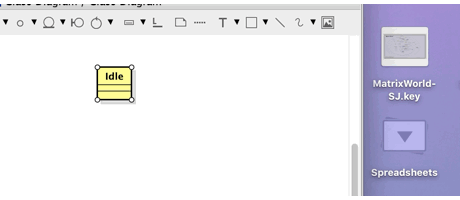
2. ハイパーリンクのメニューから設定
- モデルのポップアップメニューや[Ctrl(Cmd)+K]キーを押して[ハイパーリンク編集]画面を開き、フォルダアイコンを選択します。
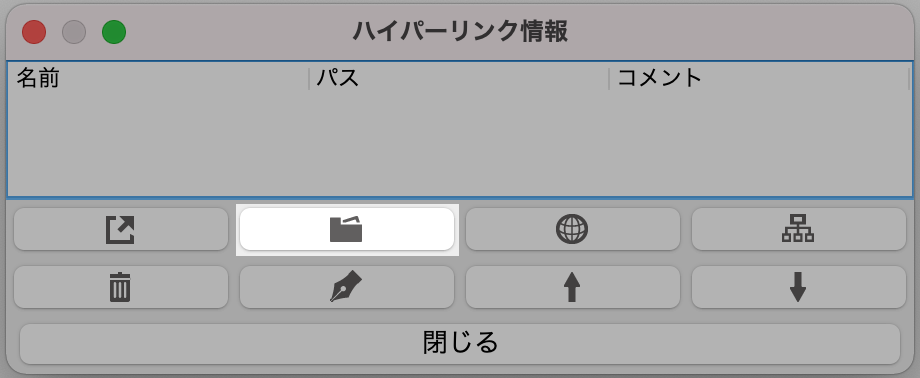
- ファイルチューザーが開きます。絶対パスか相対パスを選択して、対象のファイルを指定します。
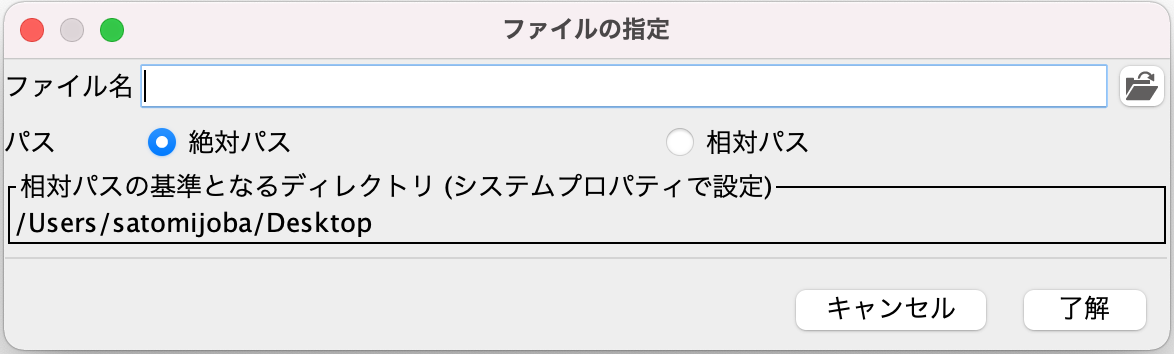
ウェブサイトURL
- モデルのポップアップメニューや[Ctrl(Cmd)+K]キーを押して[ハイパーリンク編集]画面を開き、地球儀のアイコンを選択します。
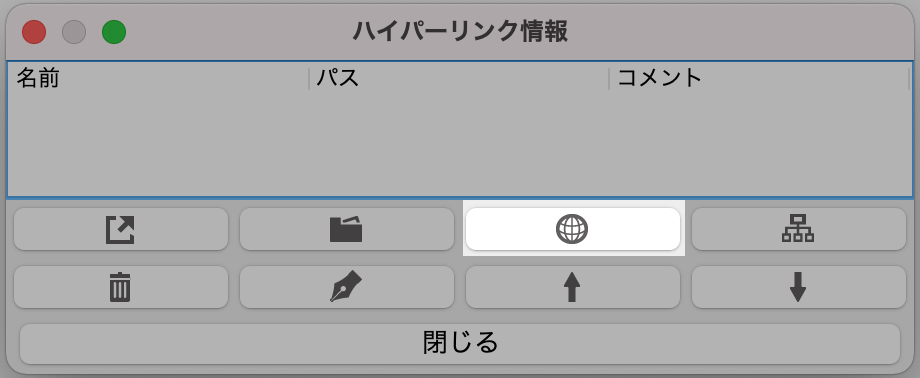
- 次に開くダイアログで、URLを直接入力します。
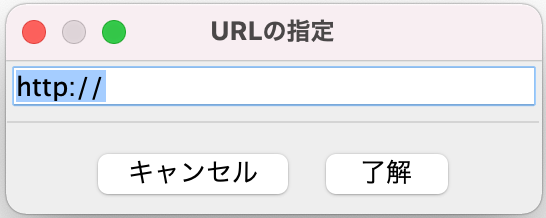
同プロジェクト内のモデル
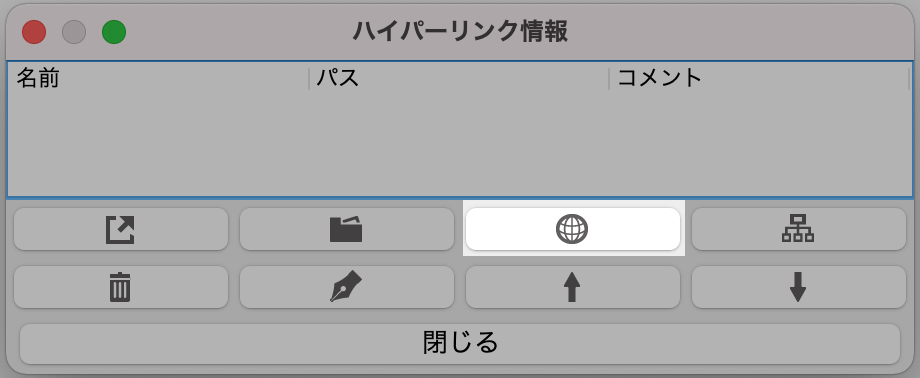
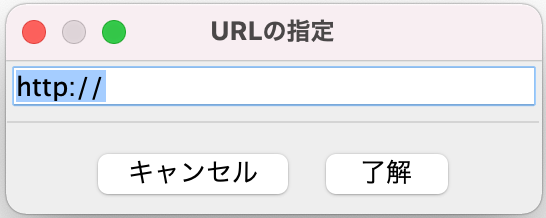
同プロジェクト内のモデルへのハイパーリンク設定方法は2つあります。
1. ツリーから図上にドラッグ
- 構造ツリー上から、図上のモデルに対してリンクさせたいモデルを直接ドラッグ&ドロップします。
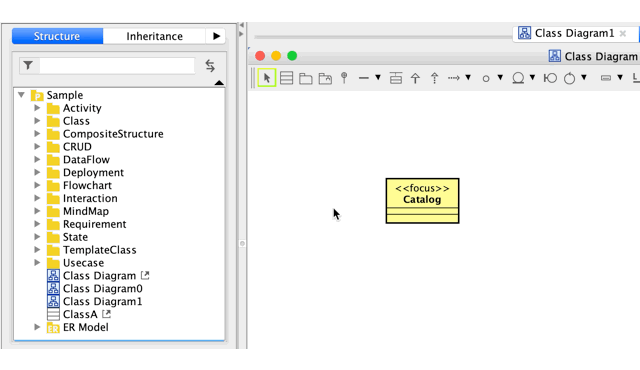
2. ファイルメニューから
- モデルのポップアップメニューや[Ctrl(Cmd)+K]キーを押して[ハイパーリンク編集]画面を開き、階層図のアイコンを選択します。
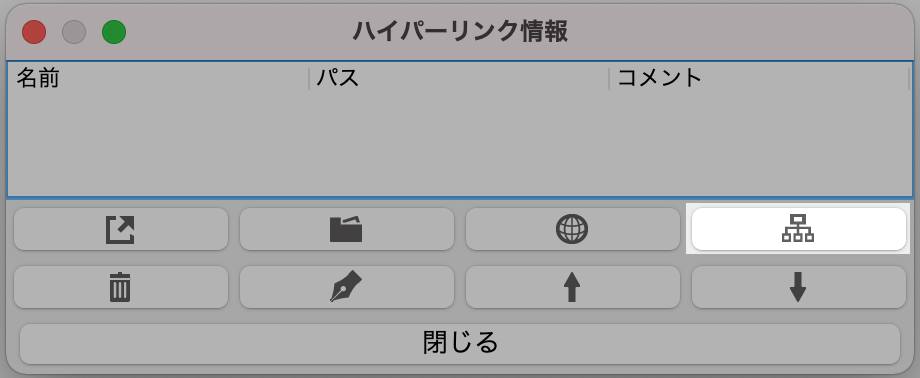
- プロジェクトに含まれる図やモデルのツリーが表示されるので、対象のモデルを選択します。
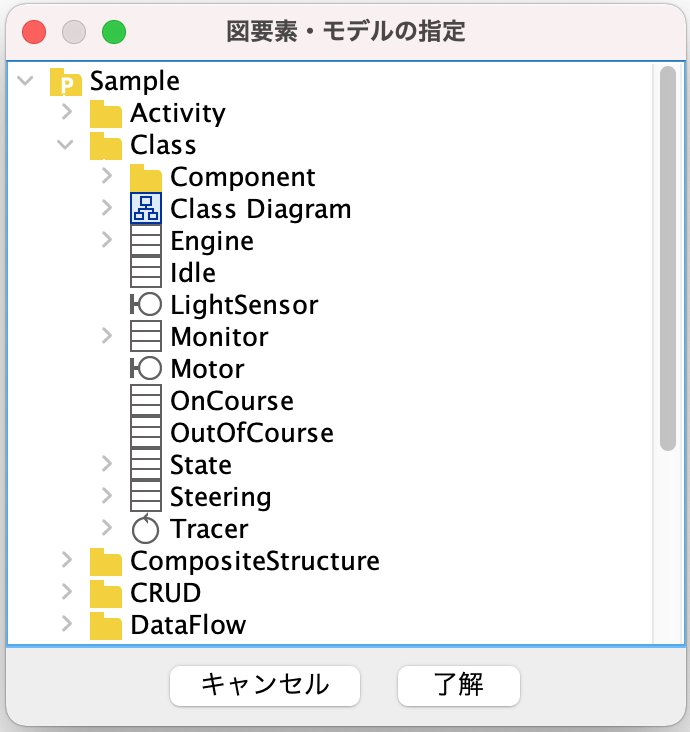
ハイパーリンク編集画面の開き方
- 構造ツリー上のポップアップメニューから
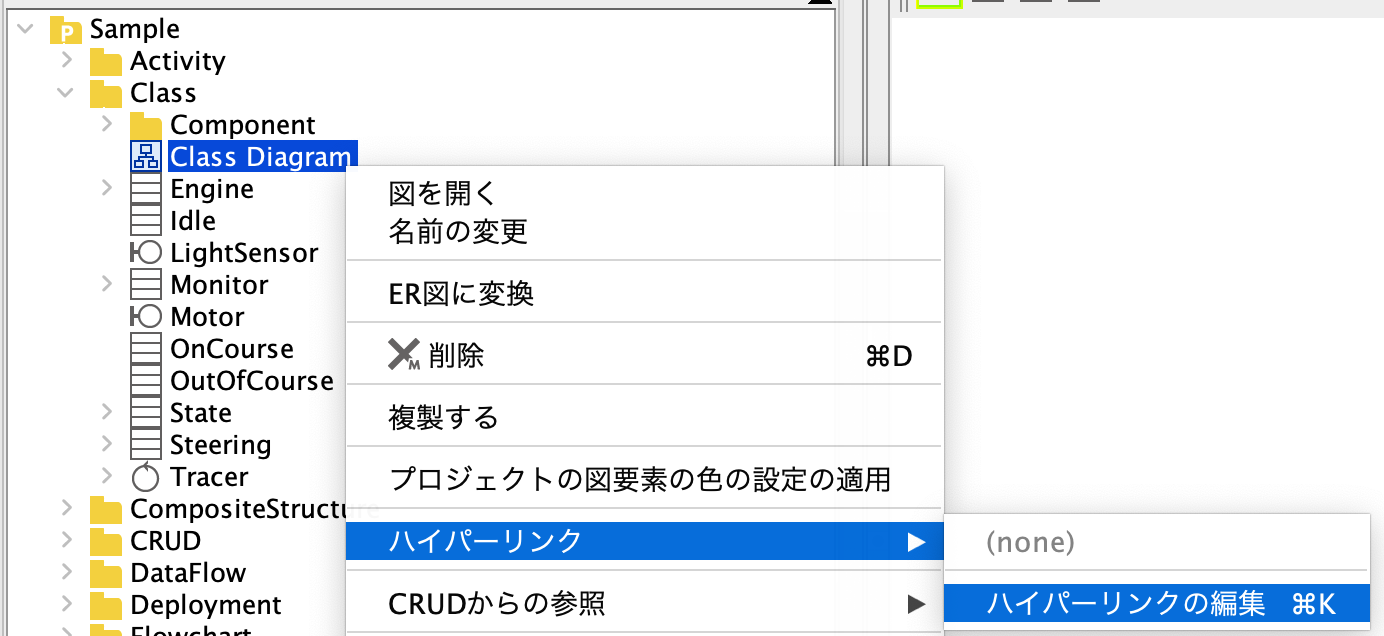
- 図上の図要素のポップアップメニューから
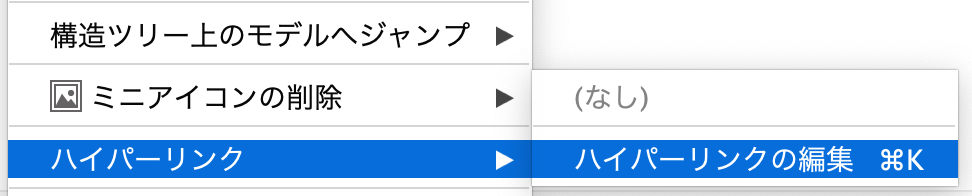
- プロパティビュー[ハイパーリンク]タブから
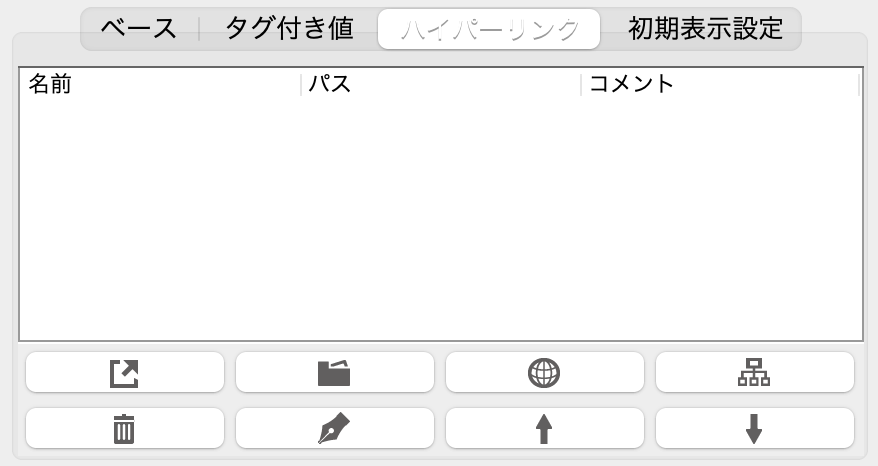
リンク切れを検索する
ハイパーリンクのリンク切れをチェックします。手順は、こちらをお読みください。


